Verbatim MEDIASTATION PRO User Manual [hu]

MediaStation Pro
Vezeték nélküli hálózati
multimédiás merevlemez
Használati útmutató
Magyar
1
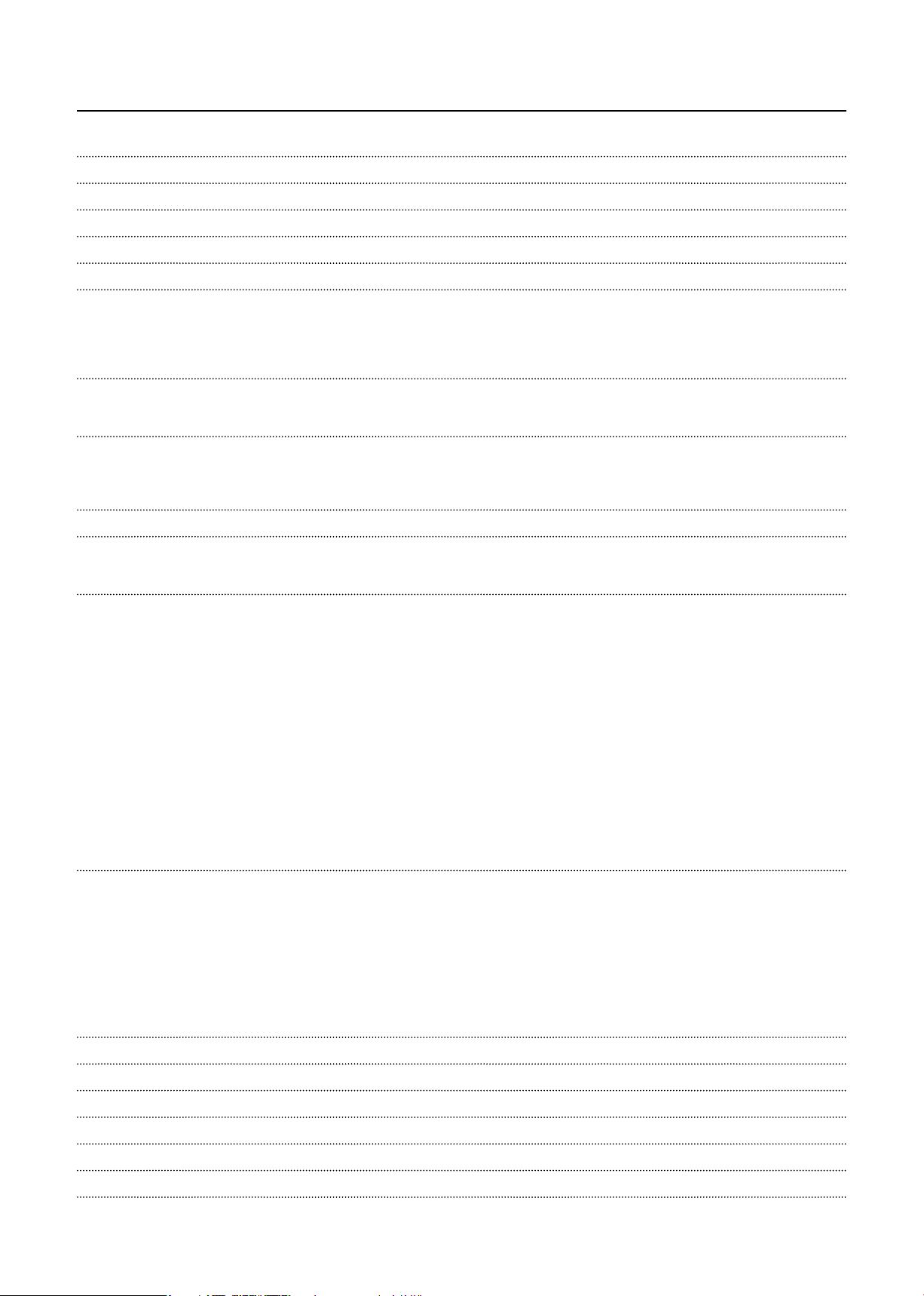
Tartalomjegyzék
Bevezetés 3
Óvintézkedések 3
Műszaki adatok 3
A csomag tartalma 4
Termék áttekintése 4
1. Külső USB merevlemezként történő használat 5
1.1 Adatok másolása USB kábelen keresztül 5
1.1.1 Windows 2000, XP 5
1.1.2 Linux 6
1.1.3 Mac 6
2. Csatlakoztatás számítógéphez hálózaton keresztül 6
2.1 Vezetékes hálózat 6
2.2 Vezeték nélküli hálózat 7
3. Megosztott fájlok lejátszása (hálózaton keresztül) 9
3.1 Windows 2000 9
3.2 Windows XP 11
3.3 Windows Vista 13
4. Az USB vezérlő használata 15
5. Külső videoeszköz csatlakoztatása 15
5.1 A videokábel csatlakoztatása 15
5.2 Hangkábel csatlakoztatása 16
6. Alapbeállítások 17
6.1 Videobeállítás 17
6.2 Hangbeállítás 17
6.3 Hálózati beállítás 18
6.4 Vezeték nélküli hálózat beállítása 19
6.5 Vezeték nélküli biztonsági beállítások 19
6.6 LED beállítása 19
6.7 Fényképnézegetési beállítások 19
6.8 Nyelvi beállítások 20
6.9 Képarány beállítása 20
6.10 Automatikus lejátszás beállítása 20
6.11 Az Internet beállítása 21
6.12 i-RADIO 21
6.13 Felület személyre szabása 22
6.14 ETC - egyéb beállítások 23
6.15 Protokoll 24
6.16 FTP-kiszolgáló / ügyfél beállítása 24
7. Lejátszás (távirányító) 25
7.1 Alapképernyő-menü 25
7.1.1 Módválasztás 25
7.1.2 Fájl kiválasztása 25
7.2 Filmfájlok lejátszása 26
7.3 DVD fájl lejátszása 27
7.4 Hangfájlok lejátszása 28
7.5 Fényképek megjelenítése 29
7.6 Lejátszási lista létrehozása 30
7.7 Védett mappa létrehozása 31
8. A lejátszó beépített szoftverének (fi rmware) frissítése 32
Technikai és terméktámogatás 32
Korlátozott jótállási feltételek 32
WEEE-nyilatkozat 32
FCC megfelelőségi igazolás 33
CE-nyilatkozat - EC megfelelőségi nyilatkozat 33
ROHS megfelelőségi igazolás 33
2
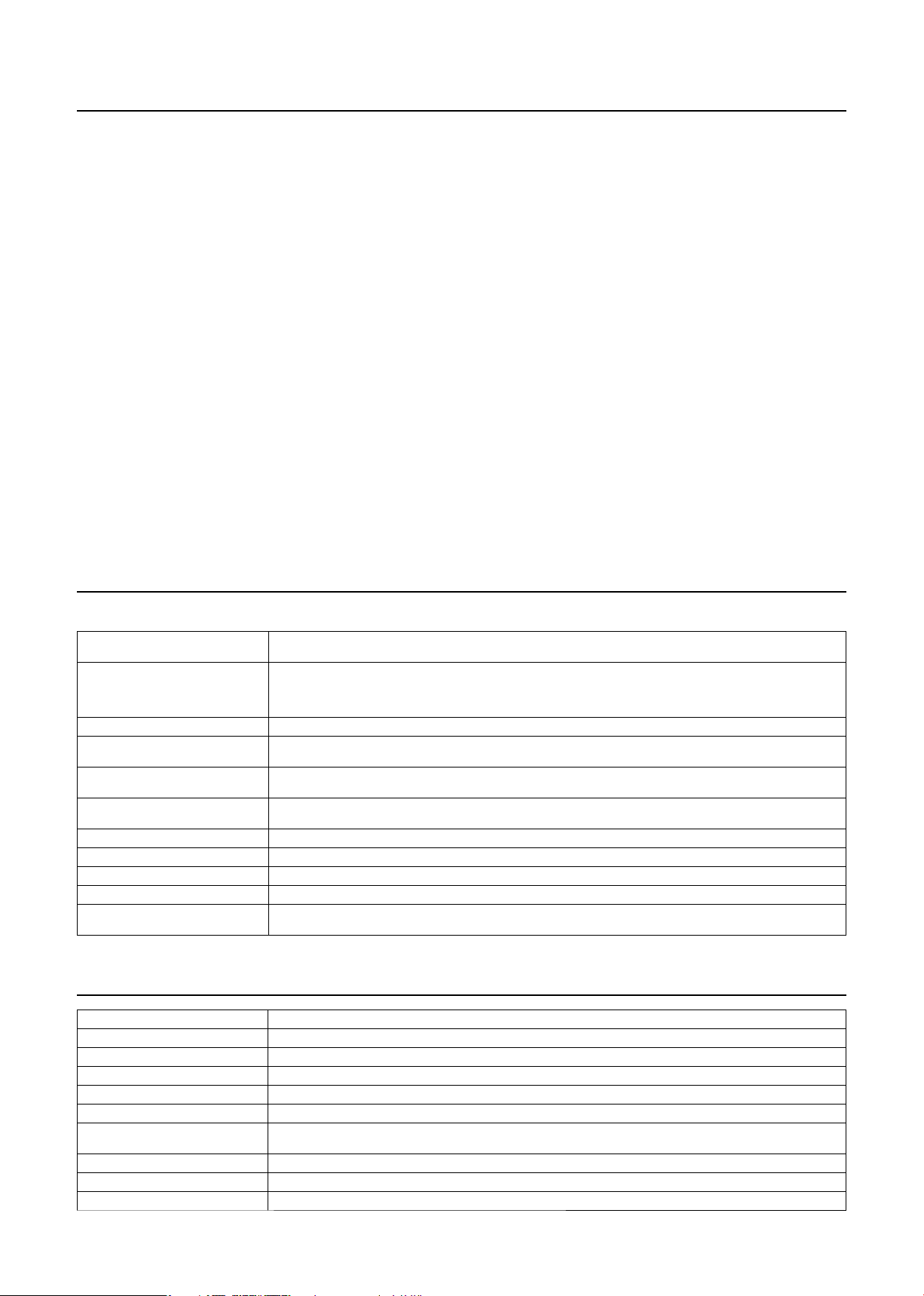
Bevezetés
A MediaStation Pro teljes mértékben támogatja a HD (nagy felbontású) fájlokat és képes a médiafájlok hálózati lejátszására, vezetékes és
vezeték nélküli (802.11b/g) hálózaton egyaránt. Ezen kívül beépített USB-vezérlője támogatja a külső USB háttértárolókat és memóriakártyaolvasókat is.
• Vezeték nélküli nagyfelbontású multimédia-lejátszó
• Nagy teljesítményű hardveres dekóderrel: Sigma Design EM8621
• Full HD, akár 1920 x 1080p felbontású fájlok lejátszása
• HDMI videokimenet
• IEEE 802.11g (54 Mbit/s) 802.11b (11Mbit/s) vezeték nélküli szabványok / 10/100 Mbit/s vezetékes hálózati csatlakozó
• Vezeték nélküli biztonság - WEP (Wired Equivalent Privacy) támogatása
• Vezeték nélküli infrastruktúra és Ad-Hoc mód
• Külső háttértároló számítógépekhez USB 2.0 csatlakozón keresztül
• 2 db USB 2.0 vezérlő külső USB-eszközök számára
• DVD Manager - DVD-fájlok lejátszása eredeti DVD-fi lmekkel megegyezően
• Videokimenet - HDMI, Komponens, S-Video és Kompozit
• Audiokimenet - Sztereó, digitális koaxiális és optikai 5.1 csatornás hang, DTS lekeverés sztereóra
• FTP-kiszolgáló / FTP-ügyfél funkció
• Internetrádió funkció
• UPnP-támogatás
• Frissíthető lejátszószoftver
Óvintézkedések
Kérjük, fi gyelmesen olvassa el a következőkben leírtakat és a megfelelő használat érdekében tanulmányozza a kézikönyv [Figyelmeztetések] részét.
Kodek *Napjainkban számos különböző kodeket és fájlformátumot használnak. Lehetséges, hogy a MediaStation Pro nem képes valamennyi
USB eszköz * A MediaStation Pro számítógéphez történő csatlakoztatása esetén kérjük, csatlakoztassa a hálózati adaptert. A MediaStation Pro
USB vezérlő * Lehetséges, hogy az USB vezérlő nem kompatibilis valamennyi USB-háttértárral.
Hálózati kapcsolat * A vezetékes vagy vezeték nélküli hálózaton történő adattovábbítást a más eszközök által keltett hálózati forgalom zavarhatja, így a
Rádiójelek * A MediaStation Pro rádióhullámokat generál. Ne használja olyan környezetben, ahol a rádióhullámok használata nem megengedett (pl.
Adatmentés * Javasoljuk, hogy adatait mentse el más, biztonságos adathordozóra. A gyártó nem vállal felelősséget az adatvesztésből vagy
Mozgatás * A MediaStation Pro eszközt nagy gondossággal mozgassa. A készüléket ne ejtse le és ne tegye ki ütődésnek vagy rázkódásnak.
Szétszerelés * Ne szerelje szét a MediaStation Pro készüléket, mivel azzal kárt tehet benne és a garancia érvényét veszti
Víz, nedvesség és egyéb környezeti hatások * Ne tegye ki a MediaStation Pro készüléket víz, por, olaj, nedvesség, eső, szél hatásának.
Hőhatás * A MediaStation Pro készüléket tartsa távol a fűtött területektől. Üzemeltetéséhez jól szellőző terület szükséges.
Mágneses anyagok * Ügyeljen rá, hogy ne kerüljön mágneses anyag a MediaStation Pro közelébe. A mágneses anyagok, például a hangszórók és mágnesek
médiafájl lejátszására. Kérjük, tekintse át a támogatott kodekek listáját a kézikönyv vonatkozó fejezetében.
csatlakoztatásához maximum 3 m hosszúságú kábelt használjon. Túl hosszú USB-kábel használata esetén az átviteli sebesség csökkenhet.
Javasoljuk, hogy a termékhez mellékelt USB kábelt használja. Amennyiben az eszközt USB 1.1 vezérlőhöz csatlakoztatja, a kapcsolat
sebessége maximum 12 Mbit/s (USB 1.1 sebesség).
lejátszási teljesítmény romolhat.
kórházakban vagy repülőn).
adatkárosodásból eredő veszteségekért.
a merevlemezen tárolt adatok törlődését vagy meghibásodását eredményezhetik.
Műszaki adatok
Termék neve MediaStation Pro
Betáplálás 12 V / 3 A
Súly 1300 g (a merevlemezzel és a vezeték nélküli antennával együtt)
Méret 48 x 150 x 210 mm (a vezeték nélküli antenna nélkül)
Kompatibilis operációs rendszerek USB-eszközzel kompatibilis rendszerek: Windows 2000/XP/Vista, Mac OS 9.0 és fölötte, Linux 2.4 és fölötte
USB-eszköz Eszköz csatlakozó x 1ea, 480 Mbit/s USB 2.0 (USB 1.1-kompatibilis)
USB-vezérlő Vezérlő csatlakozó x 2ea, 480 Mbit/s USB 2.0 (USB 1.1-kompatibilis)
Vezetékes hálózat 10/100 Mbit/s LAN (RJ-45) x 1ea, 100BaseTx:UTP/STP Cat 5 LAN-kábel kompatibilis
Vezeték nélküli hálózat 54 Mbit/s IEEE802.11g, 5dBi levehető antenna x 1ea, SMA-típusú koaxiális csatlakozó
Merevlemez típusa 3.5 hüvelykes SATA merevlemez
USB-eszközök olvasásának támogatása, pl. külső USB-merevlemez, pendrive, kártyaolvasó, optikai meghajtó
3
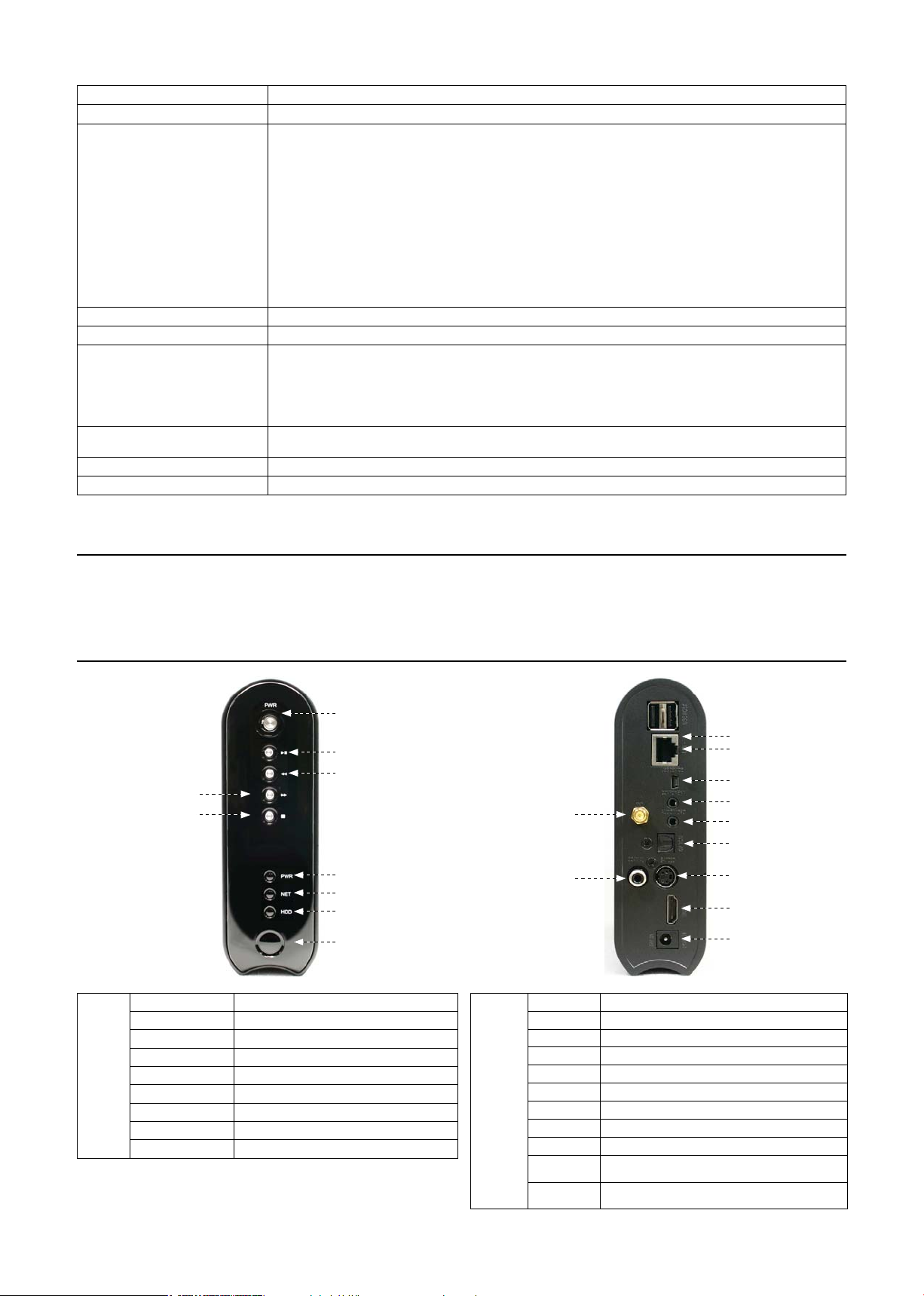
HDD fájlrendszere NTFS / FAT32 (Előre formázva FAT32 fájlrendszerre)
TV típusa NTSC / PAL
Videoformátum AVI : MS-MPEG4v3/XviD/WMV9 (nem támogatja a GMC-lehetőséggel kódolt XviD-fájlokat)
WMV : WMV9
ASF : WMV9
MP4 : MPEG4 Videó
DAT : MPEG1
VOB : MPEG2
MPG/MPEG : MPEG1/MPEG2
TP/TS/TRP : HD-MPEG2/SD-MPEG2
ISO, IFO
Hangformátum MP3, OGG, WAV, WMA
Képformátum JPG/JPEG, PNG, BMP
Videokimenet KOMPOZIT
S-VIDEO
HD KOMPONENS Y, Pb, Pr (480p, 720p, 1080i)
HDMI (480p, 720p, 1080i, 1080p)
Hangkimenet SZTEREÓ B-J
Üzemeltetési hőmérséklet 0˚C ~ 60˚C
Üzemeltetési páratartalom 10% ~ 50%
S/PDIF digitális kimenet (koaxiális/optikai)
A csomag tartalma
MediaStation Pro hálózati multimedia-meghajtó, távirányító (elemmel), állvány, kompozit video- és szereó hangkábel, komponens videokábel,
HDMI-kábel, USB-kábel, külső hálózati adapter, felhasználói kézikönyv CD, üzembe helyezési útmutató
Termék áttekintése
Hátulnézet Elölnézet
① POWER
① USB HOST
② LAN
③ USB DEVICE
④ CVBS
⑤ Y,PB,PR
⑥ OPTICAL
⑦ S-VIDEO
⑧ HDMI
⑨ PWR
④ NEXT / FF / RIGHT
⑤ STOP / DOWN
② PLAY/PAUSE
③ PRE / REW / LEFT
⑥ PWR
⑦ NET
⑧ HDD
⑨ IR
⑩ ANT
⑪ COAXIAL
Elölnézet
① POWER
② PLAY / PAUSE
③ PRE / REW / LEFT
④ NEXT / FF / RIGHT
⑤ STOP / DOWN
⑥ IPWR
⑦ NET
⑧ HDD
⑨ IR
Be- és kikapcsolás
Valamennyi fájl lejátszása a kijelölt fájltól / szünet
Előző oldalra ugrás, visszatekerés vagy balra gomb
Következő oldalra ugrás, előretekerés vagy jobbra gomb
Leállítás / lefelé görgetés gomb
Áramellátás jelzőfénye
Hálózati kapcsolat jelzőfénye
Merevlemez üzemelését jelző fény
Távirányító infraportja
4
Hátulnézet
① USB HOST
② LAN
③ USB Device
④ CVBS
⑤ Y, PB, PR
⑥ OPTICAL
⑦ S-VIDEO
⑧ HDMI
⑨ PWR
⑩ ANT
⑪ COAXIAL
USB-csatlakozó külső eszköz csatlakoztatásához USB-kábellel
Hálózati kábel csatlakozója vezetékes hálózat csatlakoztatásához
USB-csatlakozó az eszköz számítógéphez csatlakoztatásához
Kompozit videokábel csatlakozója videokimenet számára
Komponens Y, Pb, Pr videokábel csatlakozója videokimenet számára
Optikai kábel csatlakozója 5.1 csatornás digitális hangkimenet számára
S-Video videokábel csatlakozója videokimenet számára
HDMI videokábel csatlakozója videokimenet számára
Hálózati adapter csatlakozóaljzata
Vezeték nélküli antenna csatlakozóaljzata vezeték nélküli hálózatra
történő csatlakozáshoz
Koaxiális kábel csatlakozója 5.1 csatornás digitális hangkimenet
számára
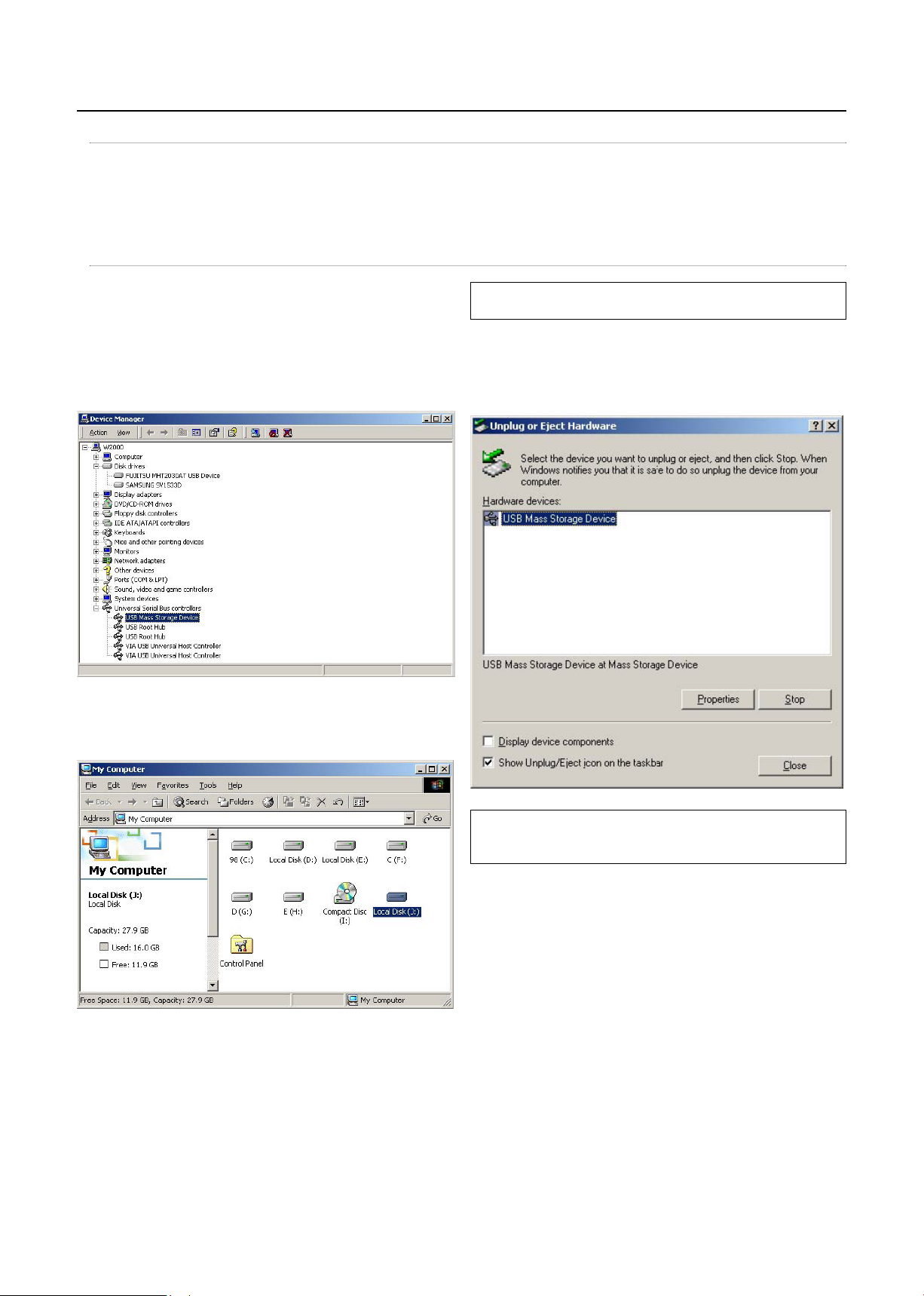
1. Külső USB merevlemezként történő használat
1.1 Adatok másolása USB kábelen keresztül
Amennyiben a MediaStation PRO merevlemezzel rendelkezik, a készülék külső merevlemezként is használható a számítógéphez. A MediaStation
Pro beépített merevlemezére USB kábelen keresztül másolhat adatokat. A merevlemezen lévő médiafájlokat a TV-készüléken lejátszhatja.
* Számítógéppel történő összekötés esetén mindenképpen csatlakoztatnia kell a MediaStation Pro hálózati tápkábelét.
1.1.1 Windows 2000, XP, Vista
1) A hálózati tápkábel csatlakoztatását és a számítógéphez történő
illesztést követően a Windows automatikusan telepíti a szükséges
illesztőprogramokat. Ezt követően a meghajtó telepítését a
következőképpen ellenőrizheti: [Start > Settings > Control panel >
(Windows XP esetén váltson klasszikus nézetre) > system > Hardware
> Device manager > Universal Serial Bus controllers > USB Mass
Storage Device].
2) Ellenőrizze, hogy a “My Computer” vagy az “Explorer” alatt
megjelent-e egy új meghajtó. Erre a meghajtóra bármilyen adatot
másolhat.
✓ Amennyiben nem jelenik meg az új meghajtó, győződjön meg róla, hogy a készülék
merevlemeze formázva van-e. A merevlemez fájlrendszere. A Windows 2000 és XP mind
a FAT32, mind pedig az NTFS fájlrendszert képes felismerni.
3) Az adatok másolását követően távolítsa el a MediaStation Pro
meghajtóját a Windows értesítési területen megjelenő ikonjával.
Amennyiben ezt a lépést kihagyja, a MediaStation Pro készüléken
tárolt adat sérülhet.
✓ Ha megjelenik a “Non High-Speed USB Hub” üzenet
Ez az üzenet akkor jelenik meg a Windows XP rendszeren, ha a MediaStation Pro
készüléket USB 1.1 szabványú vezérlőhöz csatlakoztatja.
5
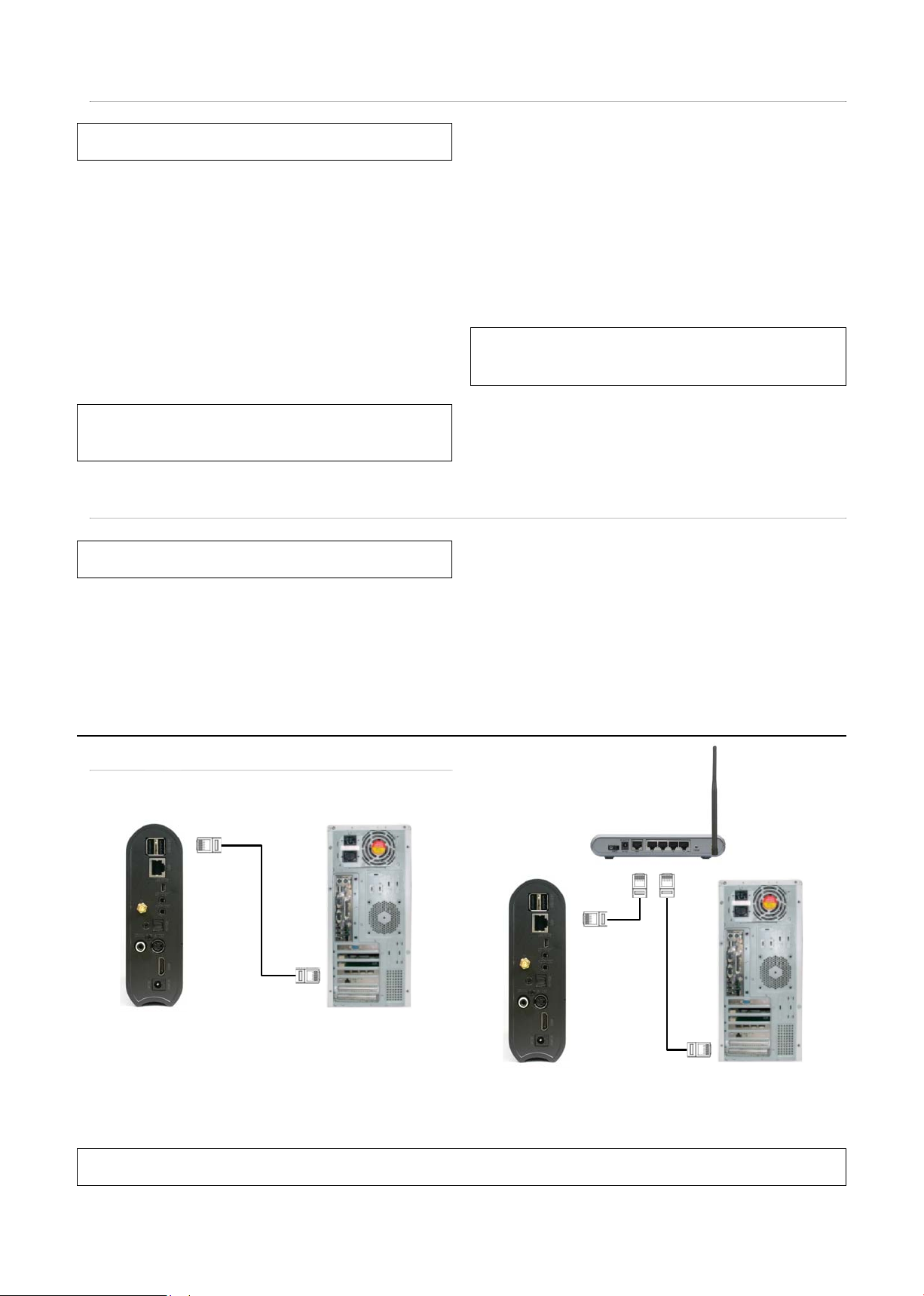
1.1.2 Linux
✓ Az eszköz a Linux 2.4 vagy magasabb verziószámú kernelt támogatja.
[Automatikus csatlakoztatás]
A számítógép indítása után jelentkezzen be.
Csatlakoztassa a MediaStation Pro eszközt -> Kapcsolja be az eszközt
-> Az fdisk paranccsal ellenőrizze, hogy az eszközt észlelte-e a rendszer
-> Hozzon létre egy csatolókönyvtárat (pl. mediateszt) a Mount (/mnt)
könyvtárban -> Az [/etc/fstab] fájlba szúrja be a következő sort:
/dev/sda /mnt/mediatest vfat noauto, user 0 0 (FAT32 fájlrendszerű
merevlemez esetén)
/dev/sda /mnt/mediatest ntfs noauto, user 0 0 (NTFS fájlrendszerű
merevlemez esetén)
Jelentkezzen be ismét a rendszerbe.
✓ a fenti példában az “sda” megadásakor azt feltételeztük, hogy a MEDIASTATION
PRO készüléket a rendszer “sda” eszközként ismeri fel. Amennyiben más néven ismeri
fel a rendszer, azt a nevet írja az “sda” helyére, amely mellett az “USB Mass Storage”
megjegyzés jelenik meg.
1.1.3 Mac
✓ Az eszköz a MacOS 9.0 vagy magasabb verziószámú operációs rendszert támogatja.
[Kézi csatlakoztatás]
Csatlakoztassa a MediaStation Pro eszközt -> Kapcsolja be az eszközt
-> Az az fdisk paranccsal ellenőrizze, hogy az eszközt észlelte-e a
rendszer -> Hozzon létre egy csatolókönyvtárat (pl. mediateszt)
a Mount (/mnt) könyvtárban -> Az [/etc/fstab] fájlba szúrja be a
következő sort:
mount –t vfat /dev/sda /mnt/mediateszt (FAT32 fájlrendszerű
merevlemez esetén)
mount –t ntfs /dev/sda /mnt/mediateszt (NTFS fájlrendszerű
merevlemez esetén)
✓ a fenti példában az “sda” megadásakor azt feltételeztük, hogy a MEDIASTATION
PRO készüléket a rendszer “sda” eszközként ismeri fel. Amennyiben más néven ismeri
fel a rendszer, azt a nevet írja az “sda” helyére, amely mellett az “USB Mass Storage”
megjegyzés jelenik meg.
[Leválasztás]
Válassza az [umount] parancsot az Eszközkezelőben.
A MEDIASTATION PRO biztonságos eltávolításához húzza az ikont a
Lomtárba és válassza le a MEDIASTATION PRO vezetékét.
A MacOS 9.0 vagy magasabb verziószámú operációs rendszer
esetén nincs szükség a MediaStation Pro meghajtójának telepítésére,
az eszközt a rendszer automatikusan felismeri. Amint a rendszer a
MEDIASTATION PRO eszközt megfelelően felismerte, az asztalon
megjelenik egy ikon.
2. Csatlakoztatás számítógéphez hálózaton keresztül
2.1 Vezetékes hálózat
A MediaStation Pro közvetlen csatlakoztatása
a számítógéphez
Csatlakoztassa a hálózati kábel egyik végét a MediaStation Pro
eszközhöz, a másik végét pedig a számítógéphez. Ebben az esetben
Crossover hálózati kábelt kell használnia.
[TIPP] Amennyiben a számítógép hálózati kártyáját az internetkapcsolat
használja, további hálózati kártyát is szerelhet a számítógépbe,
amelyhez csatlakoztathatja a MediaStation Pro eszközt.
Csatlakoztatás routeren vagy
hubon keresztül
Csatlakoztassa a hálózati kábel egyik végét az routerhez vagy a
hubhoz, a másik végét pedig az eszközhöz.
Ebben az esetben általában Patch-kábelt kell használnia.
✓ Amennyiben megosztott multimédia-fájlokat szeretne lejátszani a hálózaton keresztül, kérjük, olvassa el a “3. Megosztott fájlok lejátszása (hálózaton keresztül)” fejezetet.
6
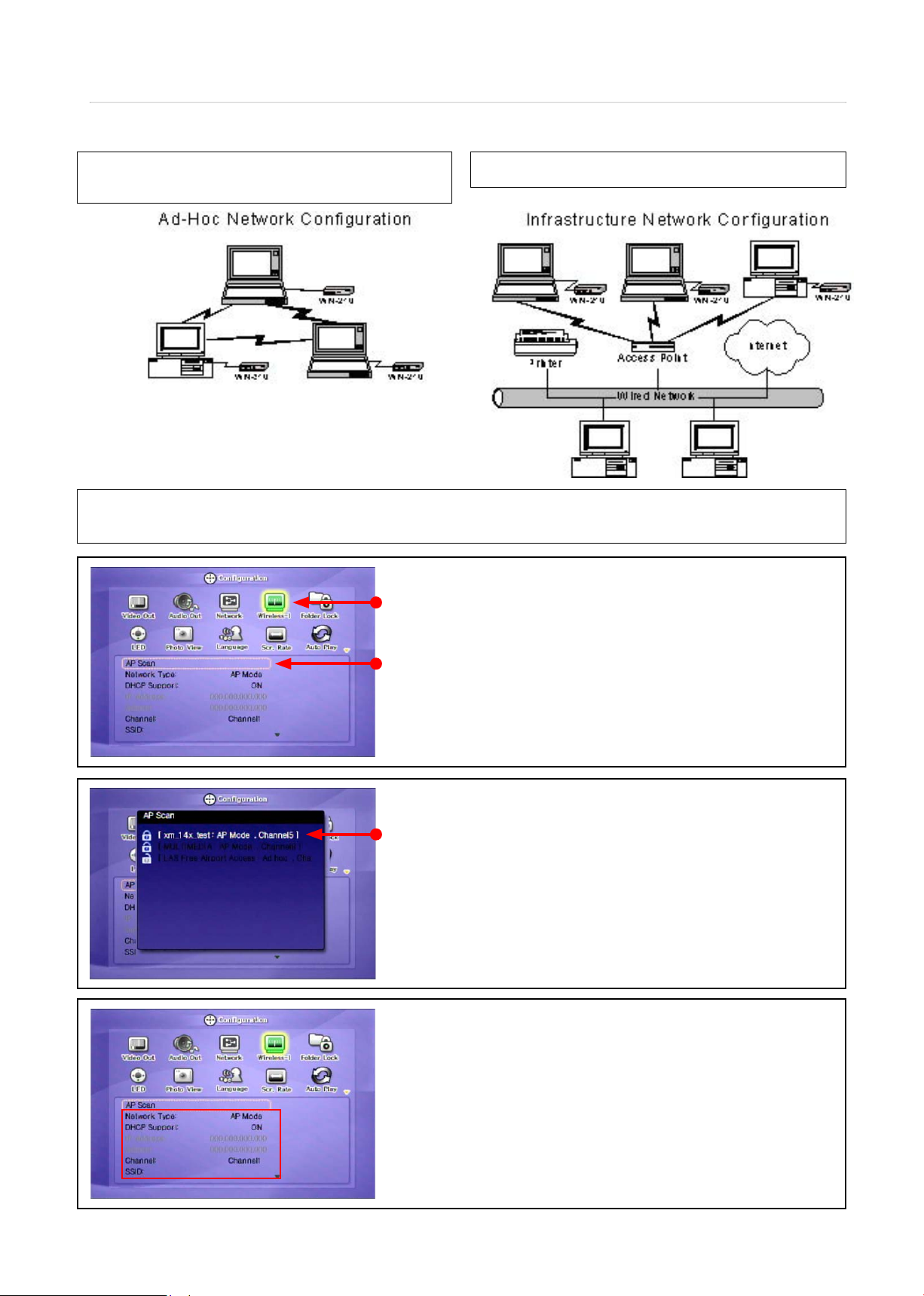
2.2 Vezeték nélküli hálózat
A MediaStation Pro két típusú vezeték nélküli kapcsolatot támogat: alkalmi (számítógépek közötti, Ad-Hoc) hálózat és vezeték nélküli útválasztón
vagy hozzáférési ponton keresztüli elérés.
Alkalmi (számítógépek közötti, Ad-Hoc) hálózati mód
Közvetlen vezeték nélküli hálózati kapcsolat a számítógép és a MediaStation Pro eszköz
között, vezeték nélküli hozzáférési pont nélkül.
✓ Megjegyzés
A vezeték nélküli kapcsolathoz vezeték nélküli hozzáférési pont (hozzáférési ponton keresztül) vagy vezeték nélküli hálózati kártya (számítógépek között) is szükséges. A megfelelő
vezeték nélküli hálózati környezet érdekében az IEEE 802.11g vezeték nélküli szabvány használatát javasoljuk. A MediaStation Pro az IEEE 802.11g és b szabványokkal kompatibilis.
Access Point-on keresztüli csatlakozás
Vezeték nélküli hálózat routerrel vagy Access Point-on
① Nyomja meg a [SETUP] gombot a készülék beállításainak elérése érdekében.
② Válassza a „Wireless-I’ ikont és nyomja meg az [OK] gombot. Az ikonok alatt megjelennek a beállítási
lehetőségek.
③ Válassza az “AP Scan” lehetőséget és nyomja meg az [OK] gombot. Ekkor a készülék megkeresi az
elérhető vezeték nélküli hálózatokat, majd megjeleníti azok listáját.
④ Válassza ki az előnyben részesített hálózatot a listáról.
*A vezeték nélküli hálózat adatai megjelennek.
-SSID: Vezeték nélküli hálózat neve
-Connection Mode (Csatlakozás módja): AP Mode (csatlakozás routeren keresztül)
: Ad-hoc Mode (alkalmi mód, közvetlen csatlakozás számítógéphez)
-Channel: A vezeték nélküli adó által használt vezeték nélküli csatorna
⑤ A vezeték nélküli állomás adatai megjelennek. A beállítások mentéséhez nyomja meg a [SETUP]
gombot.
7
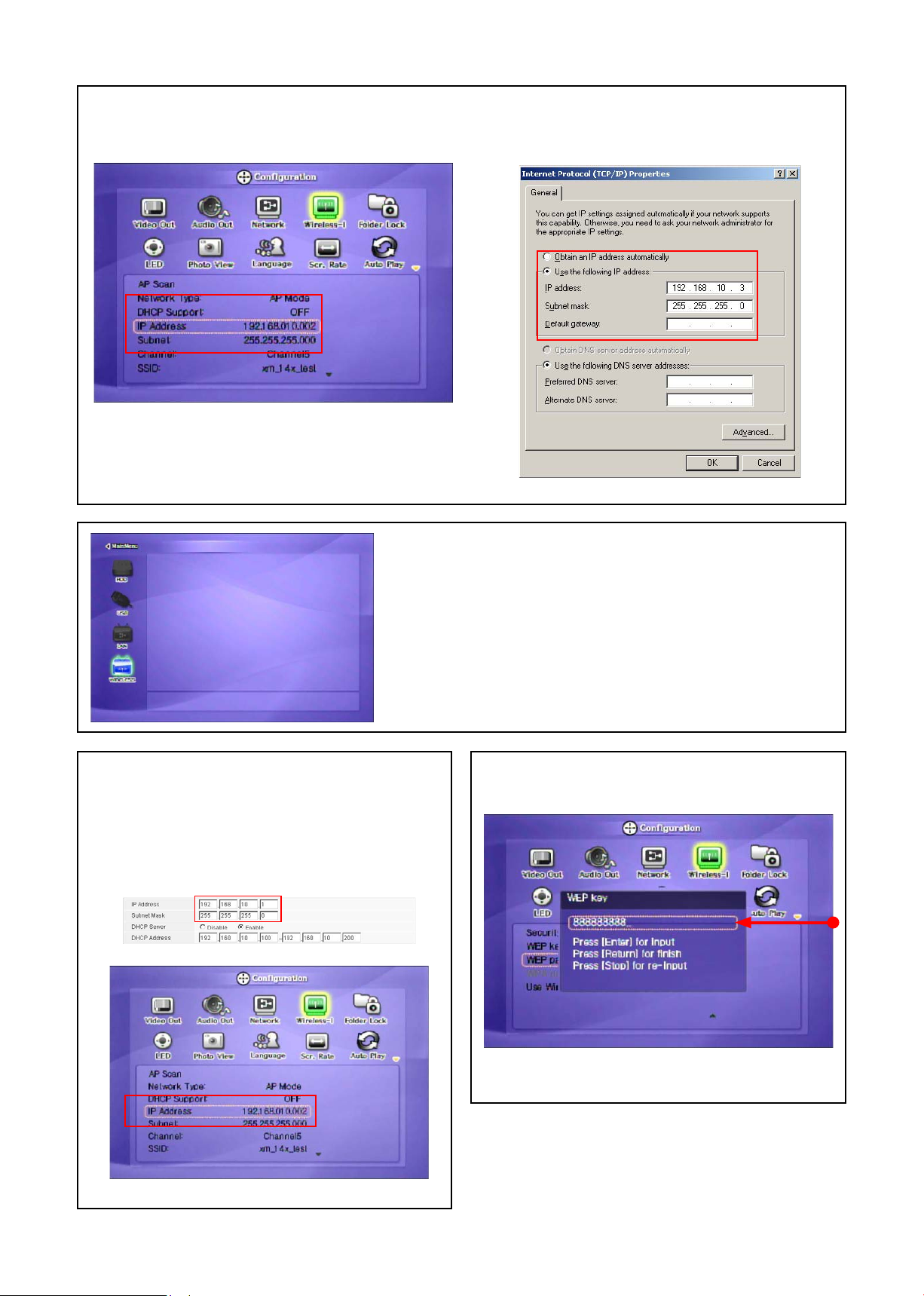
✓ NMegjegyzés: Alkalmi mód használata esetén az IP-cím és az alhálózati maszk kézi megadása szükséges.
A MediaStation Pro és a számítógép IP-címét és alhálózati maszkját kézzel kell megadni. Tiltsa le a DHCP-t és írja be kézzel az IP-címet (IP Address) és az “Alhálózati maszkot” (“Subnet
mask”). A MediaStation Pro és a számítógép IP-címe különböző, az alhálózati maszk pedig azonos kell, hogy legyen.
Példa: MediaStation Pro: IP-cím (192.168.10.2) alhálózati maszk (255.255.255.0) ==> Számítógép: IP-cím (192.168.10.3) alhálózati maszk (255.255.255.0)
MediaStation Pro IP-címének kézi beállítása
Számítógép IP-címének kézi beállítása
⑥ A [WIRELESS] ikon aktív. Válassza ki az ikont, ekkor megjelenik a hálózaton található számítógépek
listája. Válassza ki a kívánt számítógépet. Ezt követően elérheti az azon megosztott fájlokat.
✓ Megjegyzés:Ha a vezeték nélküli ikon nem aktív vagy nem csatlakozik vezeték nélküli
állomáshoz.
1. [Várakozás vagy Újraindítás] Access Point-on keresztüli mód esetén eltarthat egy kis
ideig, míg az eszköz IP-címet kap az routertöl vagy hozzáférési ponttól. Amennyiben a
csatlakozás nem sikerül, egyszerre indítsa újra a hozzáférési pontot és a MediaStation
Pro készüléket.
2. [IP-cím és alhálózati maszk kézi beállítása] Hozzáférési ponton keresztüli mód esetén
tiltsa le a DHCP-támogatást és állítsa be kézzel az IP-címet és az alhálózati maszkot. A
MediaStation Pro és a számítógép IP-címe különböző, az alhálózati maszk pedig azonos
kell, hogy legyen.
Példa: MediaStation Pro: IP-cím (192.168.10.2) alhálózati maszk (255.255.255.0) ==>
Számítógép: IP-cím (192.168.10.3) alhálózati maszk (255.255.255.0)
Hozzáférési pont IP-címének ellenőrzése
IP-cím és alhálózati maszk kézi beállítása a MediaStation Pro eszközön
✓ Megjegyzés: Csatlakoztatás hozzáférési ponthoz biztonságos hálózat esetén
Amennyiben a hozzáférési ponton biztonságos hálózat van beállítva, a csatlakoztatáshoz
szükséges a megfelelő hálózati kulcs megadása. A MediaStation Pro a következő
biztonsági protokollokat támogatja: WEP, WPA – TKIP és WPA-AES
Válassza ki a megfelelő biztonsági protokollt, majd írja be a beállított hálózati kulcsot.
A beállítások mentéséhez nyomja meg az [OK] gombot.
8
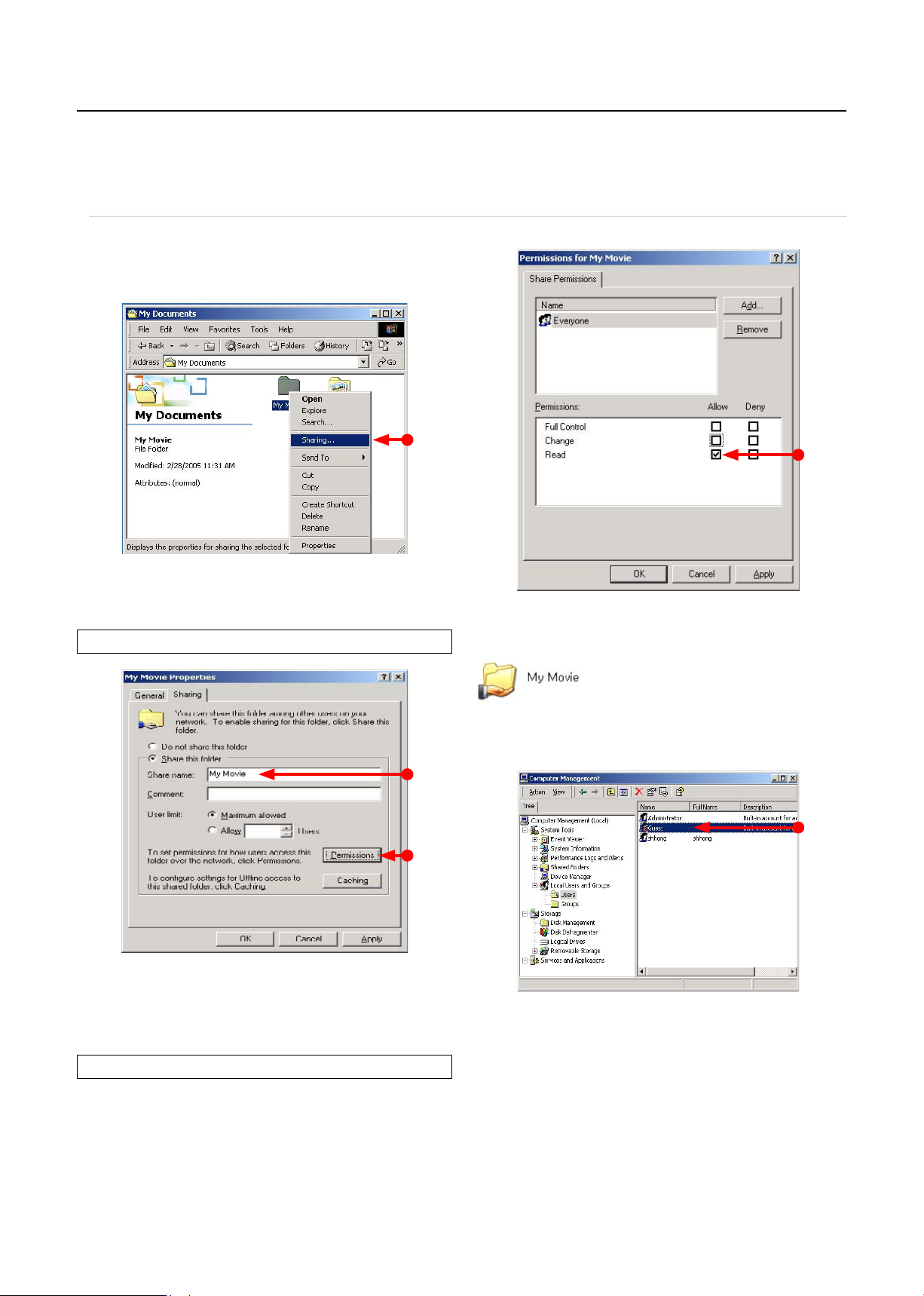
3. Megosztott fájlok lejátszása (hálózaton keresztül)
A hálózati kábel csatlakoztatását követően mind a számítógépen, mind pedig a MediaStation Pro készüléken meg kell adnia a hálózati
beállításokat.
*Az IP-címet és az alhálózati maszkot dinamikusan vagy statikusan is hozzárendelheti a MediaStation Pro készülékhez.
3.1 Windows 2000
1. Válassza ki a megosztani kívánt mappát. Kattintson a megosztani
kívánt mappára jobb gombbal, majd a megjelenő helyi menüben
válassza a “Sharing” lehetőséget.
2. Válassza a “Share this folder” parancsot, majd adja meg a “share
name”-et. Például “My Movie”
✓ Győződjön meg róla, hogy a “share name” maximum 12 karakter legyen.
3. Kattintson a “Permissions” lehetőségre, majd győződjön
meg róla, hogy az “Everyone” fi ók számára engedélyezett-e
a hozzáférés vagy sem. Amennyiben nem, adja hozzá az
“Everyone” fi ókot a listához.
4. Ezt követően a megosztott mappa a következő ábrán látható
módon jelenik meg.
5. Nyissa meg a [Settings > Control Panel > Administrative Tools
> Computer management > Local Users and Groups > Users]
lehetőséget, majd kattintson duplán a „Guest” felhasználóra.
✓ Javasoljuk, hogy csak a “Read>Allow” lehetőséget válassza ki a Permissions alatt.
9
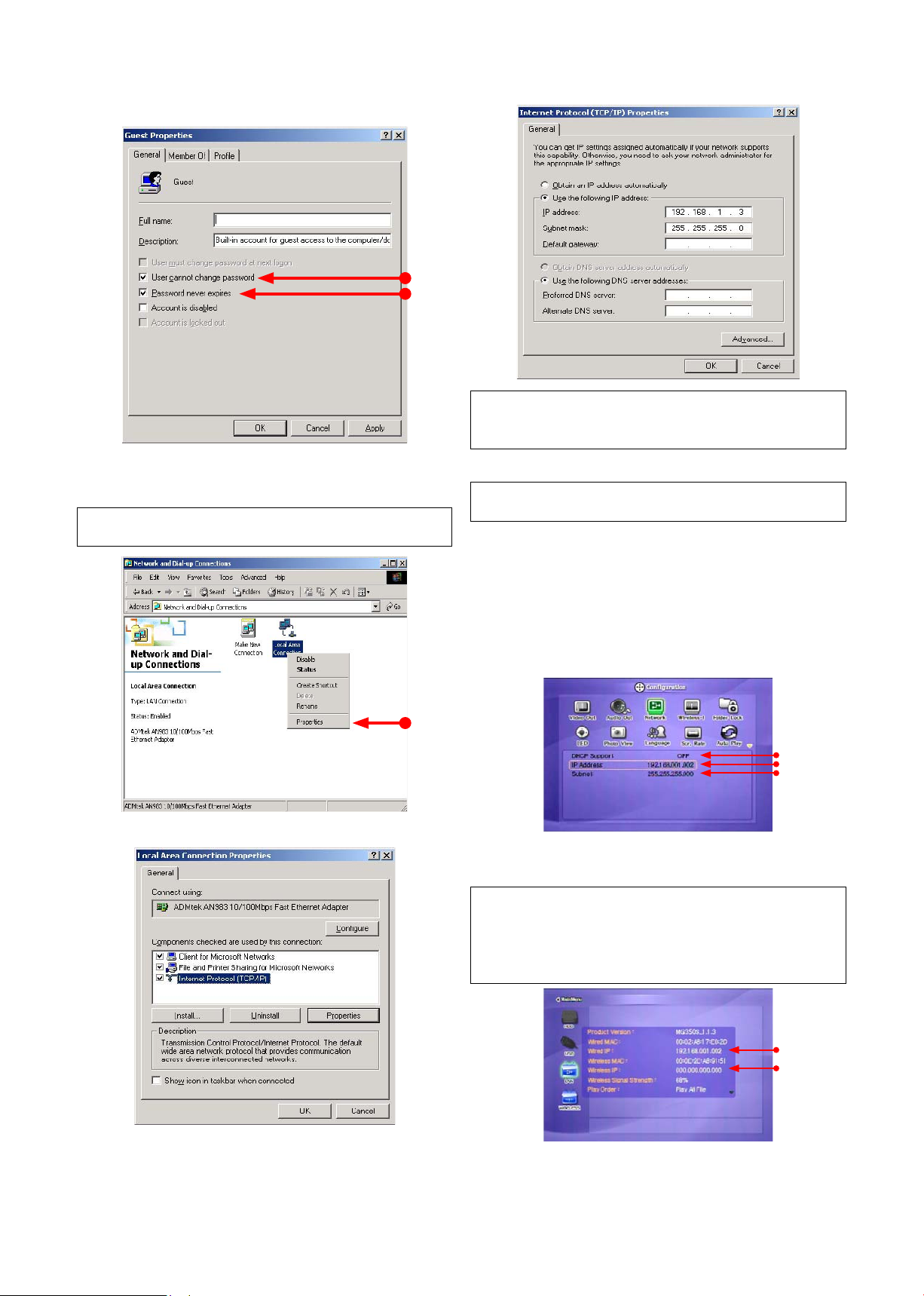
6. Válassza a “User cannot change password” és a “Password never
expires” parancsokat.
✓ Amennyiben “automatikusan kapott IP-címet” (“obtained an IP address automatically”)
a DHCP-kiszolgálótól vagy az routertől, nem szükséges kézzel beállítania az IP-címet.
Használja az “Obtain an IP address automatically” lehetőséget vagy írja be az routertöl
kapott IP-címet és az alhálózati maszkot.
7. Nyissa meg a [Control Panel > Network and Dial-up Connections]
lehetőséget, majd válassza a “Local Area Connection”
tulajdonságait a jobb egérgombbal.
✓ Amennyiben több “Local area connection” jelenik meg, válassza azt a kapcsolatot,
amelyikkel a MediaStation Pro eszközhöz kíván csatlakozni.
8. Kattintson duplán az “Internet Protocol (TCP/IP)” protokollra.
10. Adja meg a hálózati beállításokat a MediaStation Pro készüléken.
✓ A beállításhoz a MediaStation Pro eszközt a televízióhoz kell kapcsolnia. Részletesen
lásd a “6.1 A videokábel csatlakoztatása” fejezetben.
A beállítási képernyő elérése érdekében nyomja meg a
távirányító [SETUP] gombját. Ezen az oldalon válassza a
“DHCP Support Off” lehetőséget és adja meg az IP-címet és az
alhálózati maszkot.
Például:
IP-cím: 192.168.1.2
Alhálózati maszk: 255.255.255.0
Az adatok megadása után a mentéshez nyomja meg ismét a
[SETUP] gombot.
9. Jelölje be az “Use the following IP address” lehetőséget és adja
meg a használni kívánt “IP-címet” és “Alhálózati maszkot”. Például
IP-cím: 192.168.1.3
Alhálózati maszk: 255.255.255.0
✓ Amennyiben automatikusan kapott IP-címet a DHCP-kiszolgálótól vagy az routertöl,
nem szükséges kézzel beállítania az IP-címet. Válassza a “DHCP on” lehetőséget vagy
adja meg a DHCP-kiszolgáló vagy router által szolgáltatott IP-címet és alhálózati
maszkot.
✓ Válassza az “IP address obtained automatically” (IP-cím automatikusan kiosztva)
lehetőséget Automatikusan kiosztott IP-cím esetén a készülék IP-címét az információs
oldalon tekintheti meg az [INFO] gomb megnyomásával.
A MediaStation Pro IP-címe
10
